從內容功能表掃描
Kaspersky Endpoint Security 允許您從內容功能表執行單個檔案掃描來尋找病毒和其他惡意軟體(請參見下圖)。
從上下文功能表執行掃描時,Kaspersky Endpoint Security 不掃描其內容位於 OneDrive 雲端儲存中的檔案。
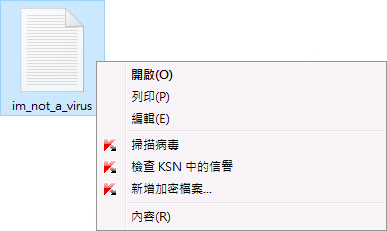
從內容功能表掃描
“從內容功能表掃描”工作設定
參數 |
描述 |
|---|---|
偵測到威脅後的動作 |
|
只掃描新增及變更的檔案 |
該核取方塊用於啟用或停用只掃描新檔案和自上次掃描以來已修改的檔案的模式。這有助於縮短掃描的持續時間。 |
略過掃描時間超過 N 秒的檔案 |
此核取方塊可啟用/停用掃描某目標的持續時間。超出指定時間後,Kaspersky Endpoint Security 將停止掃描檔案。這有助於縮短掃描的持續時間。 |
掃描壓縮檔案 |
此方塊將啟用/停用對 RAR、ARJ、ZIP、CAB、LHA、JAR 和 ICE 存檔的掃描。 |
掃描分發套件 |
此方塊將啟用或停用對分發套件的掃描。 |
掃描 Office 格式 |
此核取方塊用於啟用或停用掃描 Microsoft Office 檔案(DOC、DOCX、XLS、PPT 等)。 Office 格式檔案也包括 OLE 物件。 |
不解壓縮大型複合檔案 |
如果選中該核取方塊,Kaspersky Endpoint Security 不會掃描其大小超過指定值的複合檔案。 |